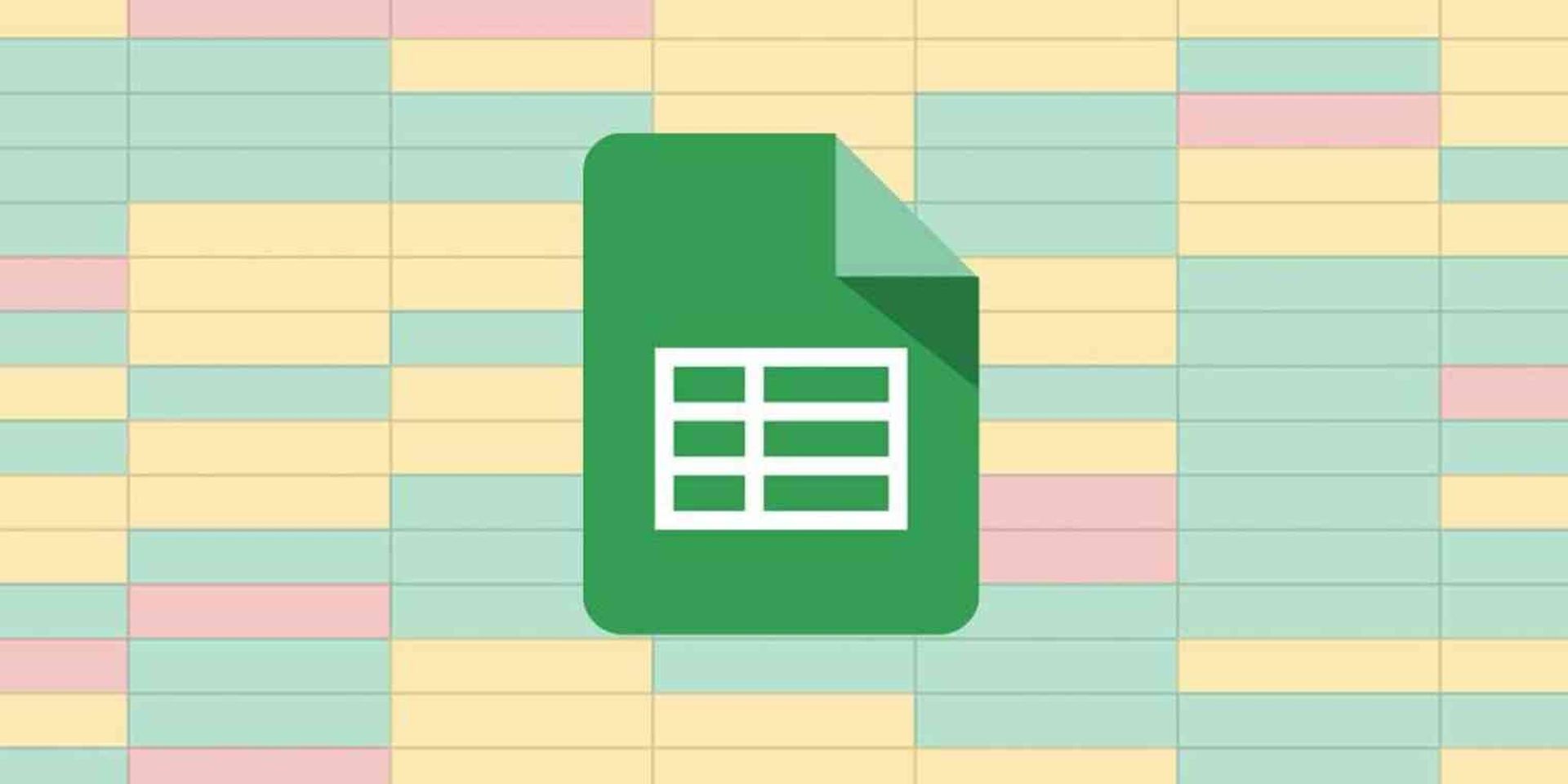오늘은 Google 스프레드시트의 다른 셀을 기반으로 조건부 서식을 설정하는 방법에 대해 설명하겠습니다. 조건부 서식은 특정 조건이 충족될 때 특정 방식으로 셀을 표시하는 Google 스프레드시트의 기능입니다. 강조, 굵게 또는 기울임꼴을 포함하여 셀 형식의 동작이 변경될 수 있습니다.
Excel COUNTIF 수식을 사용하는 방법이 궁금하시다면 저희 가이드를 방문하는 것을 잊지 마세요. 이제 Google 스프레드시트의 다른 셀을 기반으로 하는 조건부 서식을 검토해 보겠습니다.
Google 스프레드시트에서 조건부 서식은 어떻게 작동하나요?
이 스프레드시트를 예제로 사용하여 조건부 서식을 사용하는 방법을 알아보겠습니다.
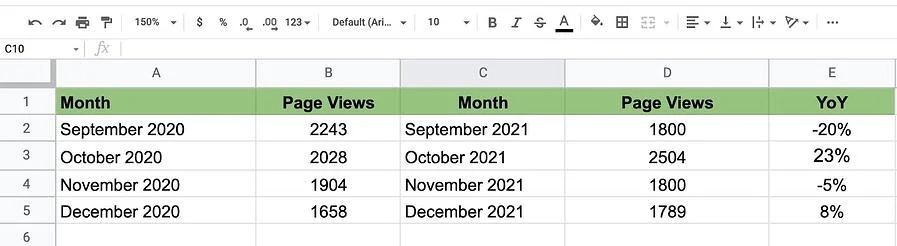 페이지 뷰 및 전년 대비 백분율 변화를 포함하여 2020년 4분기부터 2021년 4분기까지의 연간 웹 사이트 트래픽을 표시하는 스프레드시트입니다.
페이지 뷰 및 전년 대비 백분율 변화를 포함하여 2020년 4분기부터 2021년 4분기까지의 연간 웹 사이트 트래픽을 표시하는 스프레드시트입니다.
우리가 목표로 하는 것은 다음과 같습니다. 백분율 변화가 YoY 양수이면 셀이 녹색으로 바뀝니다. 음수이면 셀이 빨간색이 됩니다. 이렇게 하면 데이터를 더 자세히 살펴보기 전에 간단한 성능 평가를 쉽게 얻을 수 있습니다.
다음 단계에 따라 조건부 서식을 설정합니다.
1 단계: 서식을 지정할 셀을 선택한 다음 탐색 모음에서 “서식”을 클릭한 다음 “조건부 서식”을 클릭합니다.
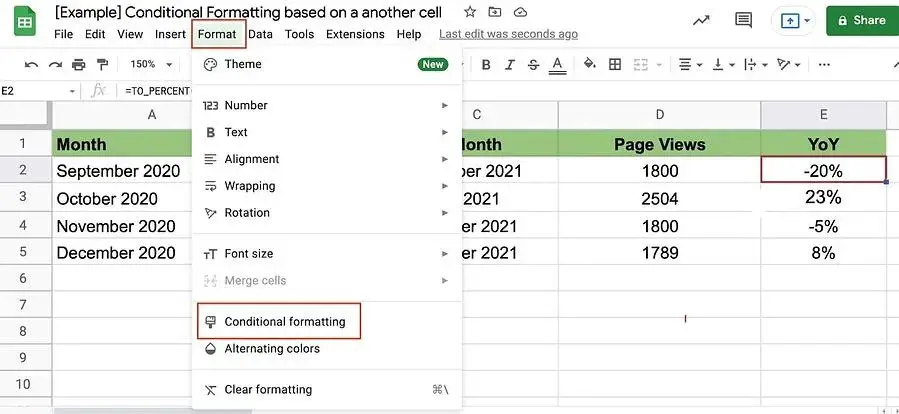 2 단계: “단색” 탭에 머물면서 이제 “범위에 적용” 아래의 셀이 서식을 지정할 셀인지 확인하십시오.
2 단계: “단색” 탭에 머물면서 이제 “범위에 적용” 아래의 셀이 서식을 지정할 셀인지 확인하십시오.
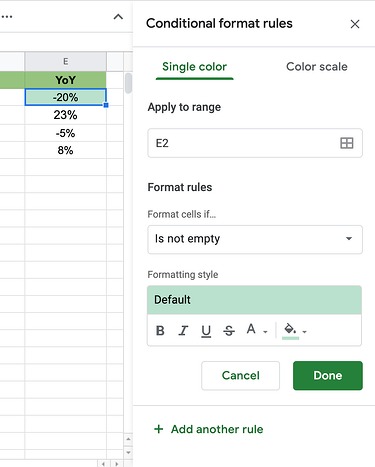 3단계: 형식 규칙을 할당합니다.
3단계: 형식 규칙을 할당합니다.
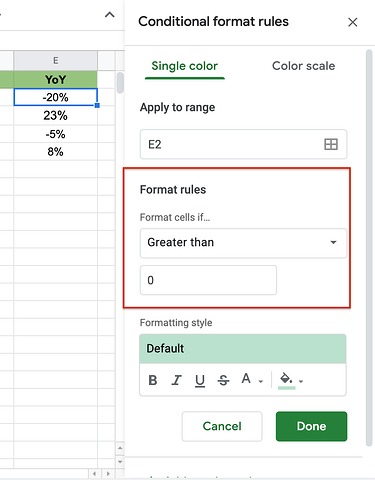 4단계: 공통 조건 형식을 즉시 선택할 수 있습니다. 이 경우 “다음과 같은 경우 셀 서식 지정” 아래의 드롭다운 메뉴에서 규칙을 선택합니다. 옵션은 다음과 같습니다.
4단계: 공통 조건 형식을 즉시 선택할 수 있습니다. 이 경우 “다음과 같은 경우 셀 서식 지정” 아래의 드롭다운 메뉴에서 규칙을 선택합니다. 옵션은 다음과 같습니다.
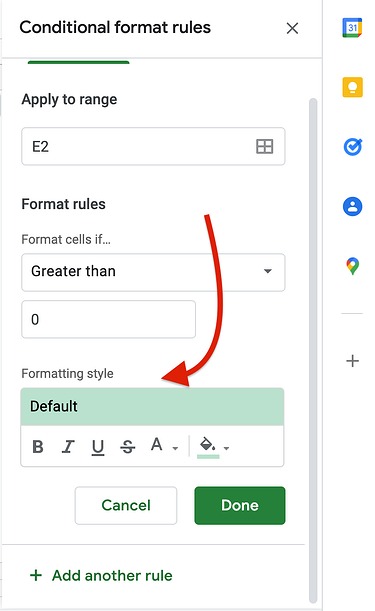 5단계: 원하는 스타일을 선택한 다음 “완료”를 선택하십시오.
5단계: 원하는 스타일을 선택한 다음 “완료”를 선택하십시오.
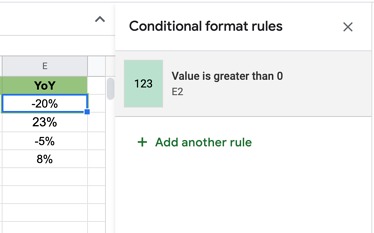 6단계: “조건부 서식 규칙”에서 규칙이 적용되었는지 확인합니다.
6단계: “조건부 서식 규칙”에서 규칙이 적용되었는지 확인합니다.
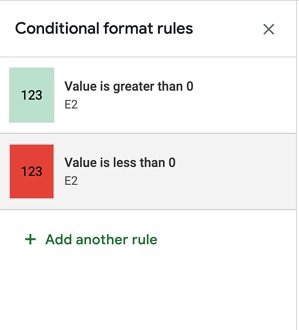 7단계: 필요한 경우 다른 규칙을 추가하십시오.
7단계: 필요한 경우 다른 규칙을 추가하십시오.
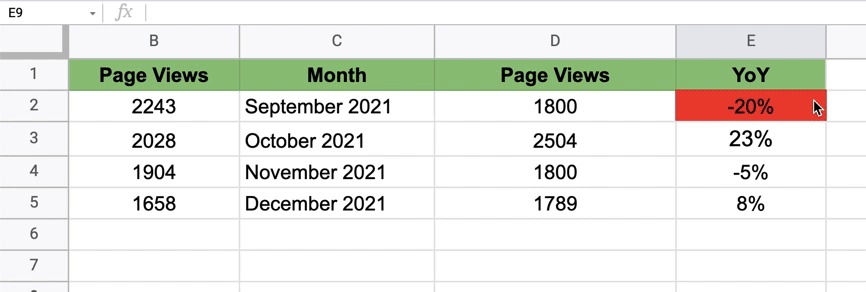 8단계: 셀 서식을 지정하려면 드롭다운 메뉴에서 원하는 스타일을 선택한 다음 클릭하여 선택합니다. 그런 다음 다른 셀 위로 커서를 끌어 서식을 적용합니다.
8단계: 셀 서식을 지정하려면 드롭다운 메뉴에서 원하는 스타일을 선택한 다음 클릭하여 선택합니다. 그런 다음 다른 셀 위로 커서를 끌어 서식을 적용합니다.
이것이 기본입니다. 이제 다른 셀을 기반으로 조건부 서식을 사용하는 방법을 알아보겠습니다.
다른 셀 값을 기반으로 한 조건부 서식
1 단계: 서식을 지정할 셀 선택
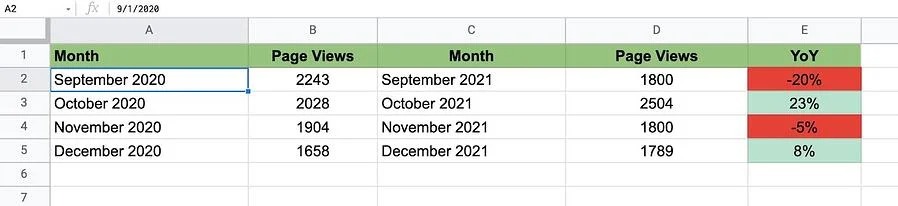 2 단계: 탐색 모음에서 “형식”을 클릭한 다음 “조건부 서식”을 클릭합니다.
2 단계: 탐색 모음에서 “형식”을 클릭한 다음 “조건부 서식”을 클릭합니다.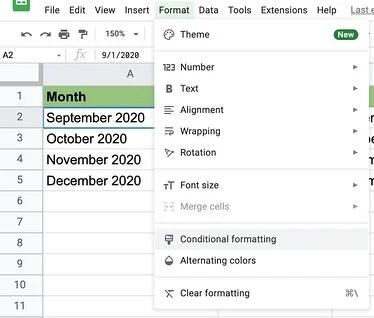
3단계: ‘형식 규칙’에서 ‘사용자 지정 수식’을 선택합니다.
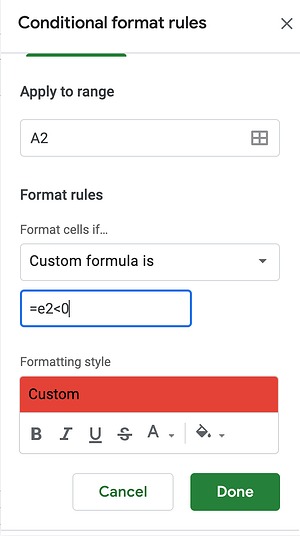 4단계: 수식을 입력한 다음 “완료”를 선택합니다.
4단계: 수식을 입력한 다음 “완료”를 선택합니다.
다른 셀 범위를 기반으로 한 조건부 서식
다른 셀 범위를 기반으로 서식을 지정하려면 셀 값에 대해 수행하는 것과 동일한 단계를 많이 따릅니다. 변경되는 것은 작성하는 공식입니다.
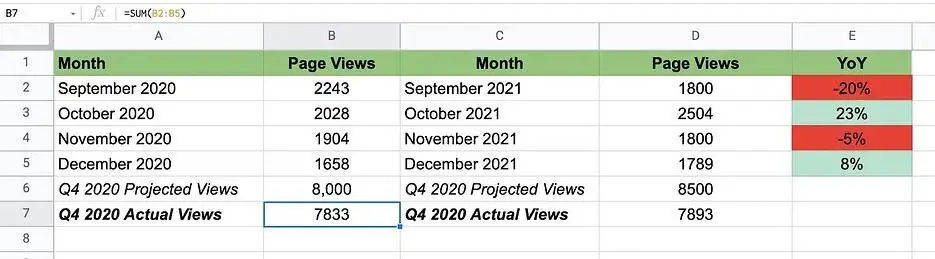 1 단계: 서식을 지정할 셀 선택
1 단계: 서식을 지정할 셀 선택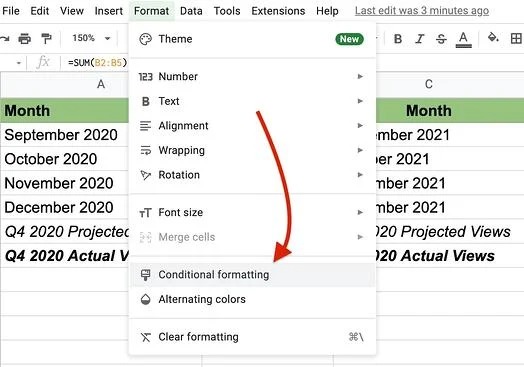
2 단계: 탐색 모음에서 “형식”을 클릭한 다음 “조건부 서식”을 클릭합니다.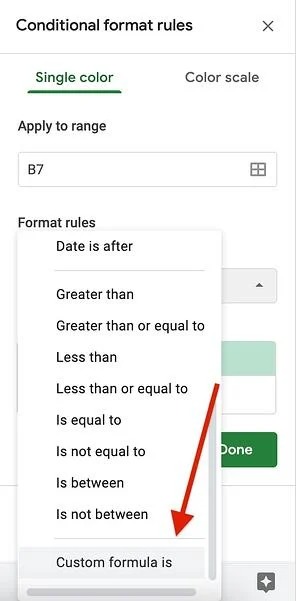
3단계: ‘형식 규칙’에서 ‘사용자 지정 수식’을 선택합니다.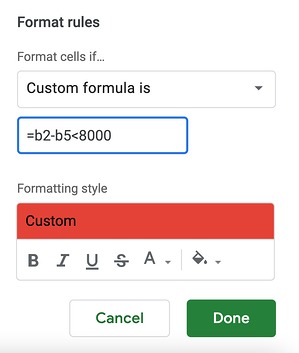
4단계: 다음 형식을 사용하여 수식을 입력하십시오. =값 범위 < [value]서식 스타일 선택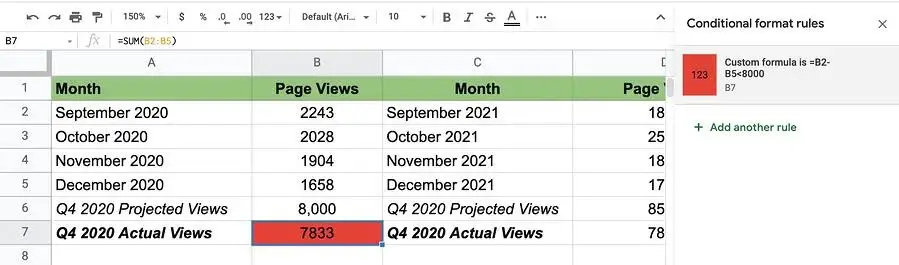
5단계: “완료”를 선택합니다.
다른 셀 색상을 기반으로 한 조건부 서식
현재로서는 다른 셀의 색상을 기반으로 Google 스프레드시트에서 조건 서식을 사용할 수 있는 방법이 없습니다. 다음 용도로만 사용할 수 있습니다.
- 가치
- 텍스트
- 날짜
- 공
목표를 달성하려면 셀의 조건을 활용하여 다른 하나를 포맷해야 합니다.
예를 들어 보겠습니다.
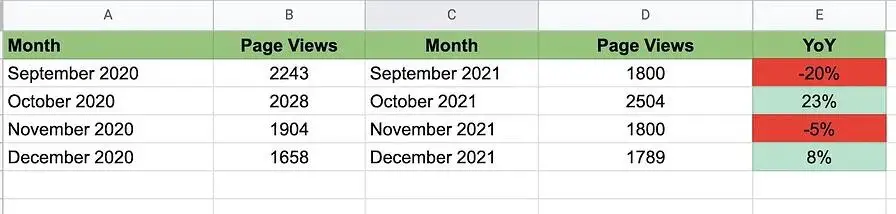 1 단계: 셀 A2(2020년 9월)를 빨간색으로 지정하고 셀 E2(-20)의 색상과 일치한다고 가정합니다. 색상을 기반으로 조건을 만들 수 있는 공식은 없습니다. 그러나 E2의 값을 기반으로 사용자 지정 수식을 만들 수 있습니다.
1 단계: 셀 A2(2020년 9월)를 빨간색으로 지정하고 셀 E2(-20)의 색상과 일치한다고 가정합니다. 색상을 기반으로 조건을 만들 수 있는 공식은 없습니다. 그러나 E2의 값을 기반으로 사용자 지정 수식을 만들 수 있습니다.
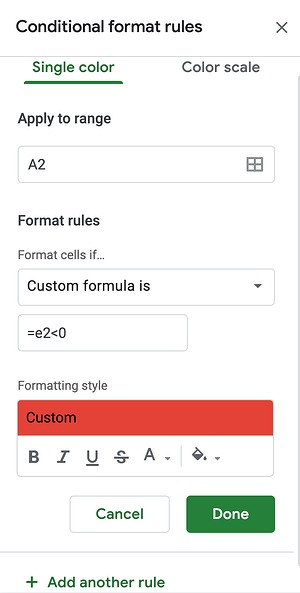 2 단계: 셀 E2의 값이 0보다 작으면 셀 A2의 색상이 변경됩니다. 공식은 다음과 같습니다. = [The other cell] < [value]. 이 경우 수식은 E2의 값이 0보다 작으면 열 A가 빨간색이 되어야 함을 나타내므로 e2e0n이 됩니다.
2 단계: 셀 E2의 값이 0보다 작으면 셀 A2의 색상이 변경됩니다. 공식은 다음과 같습니다. = [The other cell] < [value]. 이 경우 수식은 E2의 값이 0보다 작으면 열 A가 빨간색이 되어야 함을 나타내므로 e2e0n이 됩니다.
실험할 기능이 너무 많으면 Google 스프레드시트가 복잡해 보일 수 있습니다. Google 스프레드시트가 두려운 경우 이 간단한 지침을 사용하여 셀 서식을 빠르게 지정할 수 있습니다.
이렇게 하면 Google 스프레드시트의 다른 셀을 기반으로 하는 조건부 서식의 기본 요소를 배웠습니다. Google 스프레드시트에서 셀을 병합하는 방법을 배우고 싶다면 여기에서 도와드리겠습니다.